Comment récupérer les photos supprimées de l'iPhone 14
May 23, 2025 • Déposé à: Solution de Récupération des Données • Des solutions éprouvées
"J'avais un iPhone 14 Pro et j'ai accidentellement supprimé quelques photos. J'ai vraiment besoin de récupérer mes photos supprimées. Veuillez me dire comment récupérer les photos supprimées de l'iPhone 14 ?"
Comme l'a indiqué l'utilisateur, l'effacement de nos photos sur un iPhone peut s'avérer problématique. Cependant, de nombreux facteurs peuvent entraîner la suppression ou la perte de photos sur l'iPhone. Il peut s'agir de problèmes de mise à jour d'iOS, de problèmes de synchronisation avec iTunes, de virus, etc.
Dans ce cas, où se trouvent les photos supprimées sur l'iPhone 14 ? Comment récupérer les photos supprimées sur l'iPhone 14 ? Nous vous présentons ici tout ce qui concerne la récupération sur iPhone et toutes les méthodes possibles pour retrouver les photos supprimées, y compris les photos récemment supprimées ou définitivement supprimées. Nous vous recommandons fortement de récupérer les photos supprimées de votre iPhone 14 avec Dr.Fone - Data Recovery car c'est un outil très efficace et sécurisé. Il peut vous aider à récupérer vos photos supprimées dans "Photos" ou dans les messages texte, que vous ayez ou non une sauvegarde de votre iPhone.
- Partie 1 : 5 bonnes façons de récupérer les photos supprimées de votre iPhone 14
- Récupération à partir de l'album photo supprimé
- Récupération à partir de la sauvegarde iCloud
- Récupération à partir de la sauvegarde iTunes
- Utiliser Dr.Fone - Data Recovery (Aucune sauvegarde n'est nécessaire)

- Demander l'aide d'un professionnel
- Partie 2 : Comment éviter la perte de photos sur l'iPhone
Partie 1 : 5 bonnes façons de récupérer les photos supprimées de votre iPhone 14
1. Récupération à partir de l'album photo supprimé
Avant de récupérer des photos supprimées de votre iPhone à l'aide de la fonction intégrée "Récemment supprimées", vous devez connaître certaines choses dès le départ :
- La collection "Récemment supprimées" conserve ces photos pendant 30 jours.
- Vous ne pouvez pas restaurer l'ensemble de l'album photo si vous l'avez perdu ou disparu lors de la restauration de votre téléphone.
Pour récupérer les fichiers effacés de votre iPhone via le dossier Photos "récemment supprimées", suivez les étapes ci-dessous sur votre iPhone :
- Ouvrez l'application Photos sur votre iPhone 14 et touchez Albums. Faites défiler vers le bas et cliquez sur Ouvrir les fichiers récemment supprimés.
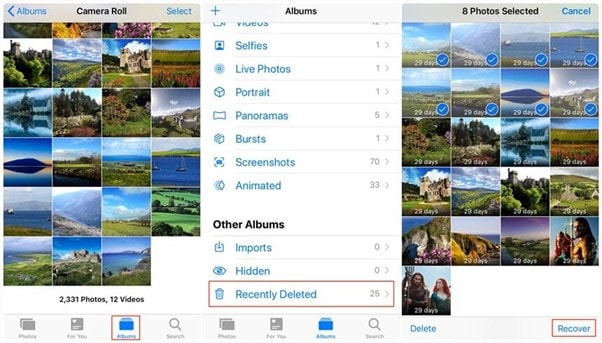
- Ouvrez le dossier pour voir toutes les photos récemment supprimées et vérifiez si vous pouvez les récupérer.
- Sélectionnez les photos dont vous avez besoin dans votre rouleau d'appareil photo et cliquez sur "Récupérer" pour les récupérer.
2. Récupération à partir de la sauvegarde iCloud
Si votre téléphone est sauvegardé sur iCloud, vous pouvez appliquer cette technique iCloud pour récupérer des photos à partir de la sauvegarde dans le cloud. Mais avant tout, vous devez disposer d'une connexion Internet stable et de bonne qualité. La méthode ci-dessous montre comment récupérer des photos supprimées sur l'iPhone 14 à l'aide d'iCloud :
- Ouvrez l'application "Paramètres" sur votre appareil et cliquez sur le bouton "Réinitialiser" dans l'onglet "Général".
- Appuyez sur le bouton "Effacer tout le contenu et tous les paramètres" et suivez les étapes jusqu'à ce que vous atteigniez la fenêtre "Applications et données".
- Cliquez sur le bouton "Restaurer à partir d'une sauvegarde iCloud" et connectez-vous à la base de données iCloud à l'aide de vos identifiants Apple ID.
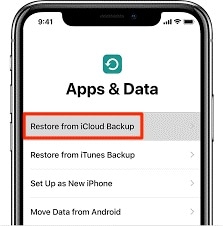
- Choisissez la restauration ou la sauvegarde dont vous avez besoin et cliquez sur le bouton "Restaurer" pour lancer le processus de récupération.
3. Récupération à partir de la sauvegarde iTunes
Connectez l'iPhone à l'ordinateur à l'aide d'un câble USB Apple périmé ou connectez les deux à la même connexion Wi-Fi pour lancer la restauration iTunes et récupérer les photos supprimées de l'iPhone 14 en suivant les étapes ci-dessous :
- Sur votre PC, lancez iTunes ; assurez-vous qu'il s'agit de la dernière mise à jour d'iTunes.
- Ouvrez l'onglet Résumé à partir de l'écran et sélectionnez l'option "Restaurer". D'autre part, vous pouvez sélectionner l'iPhone connecté et appuyer sur le bouton "Restaurer la sauvegarde".
- Lorsque la fenêtre s'ouvre, sélectionnez le dernier document de sauvegarde.
- Une fois le processus terminé, déconnectez votre iPhone et vérifiez que les photos ont bien été restaurées.
4. Utiliser Dr.Fone - Data Recovery (Aucune sauvegarde n'est nécessaire)

Dr.Fone - Data Recovery (iOS)
Le meilleur outil pour récupérer les données de n'importe quel appareil iOS!
- Conçu avec la technologie de récupération de fichiers depuis iTunes, iCloud ou le téléphone directement.
- Capable de récupérer des données dans des scénarios graves tels que les dommages de l'appareil, le crash du système ou la suppression accidentelle de fichiers.
- Entièrement compatible avec toutes les formes populaires d'appareils iOS tels que l'iPhone 14/13/12/11, l'iPad Air 2, l'iPod, l'iPad, etc.
- Possibilité d'exporter facilement les fichiers récupérés par Dr.Fone - Data Recovery (iOS) vers votre ordinateur.
- Les utilisateurs peuvent récupérer rapidement certains types de données sans avoir à charger l'ensemble des données.
Dr.Fone de Wondershare est un programme polyvalent qui répond à tous vos besoins en matière d'iOS. Il peut récupérer vos photos supprimées, sauvegarder les fichiers enregistrés et les restaurer sur un autre téléphone. Il dispose d'une interface utilisateur simple que même un amateur peut comprendre. De plus, la récupération des photos supprimées de l'iPhone 14 à l'aide de ce logiciel est sûre et privée. Par conséquent, plus vous le choisissez tôt, plus vous avez de chances de récupérer vos photos.
Étapes d'utilisation de Dr.Fone
Pour la plupart des gens, la récupération de l'iPhone semble être une tâche de haut niveau. Cependant, Dr.Fone a rendu la tâche facile, et tout le monde peut l'effectuer en suivant les étapes suivantes :
Étape 1. Connecter l'appareil iOS à l'ordinateur
Connectez votre iPhone et votre ordinateur à l'aide d'un câble USB. Ouvrez ensuite le logiciel Dr.Fone sur votre PC et cliquez sur "Récupération de données".
Le programme affichera la fenêtre suivante :

Étape 2. Filtrer les données perdues sur votre appareil
Cliquez sur le bouton "Démarrer l'analyse" pour permettre au programme d'analyser votre appareil afin de trouver toutes les photos supprimées. Le système peut durer quelques instants ; cependant, vous pouvez l'interrompre dès que vous voyez les fichiers souhaités.

Étape 3. Voir et récupérer les données scannées
Le résultat prendra un certain temps. Vous pouvez voir un résultat créé par le programme lorsqu'il est terminé, montrant tous les fichiers supprimés. Ensuite, à ce stade, sauvegardez ceux dont vous avez besoin sur votre PC ou votre téléphone en cliquant sur le bouton de récupération.

5. Rechercher l'aide d'un professionnelDemander l'aide d'un professionnel
Plutôt que d'essayer de réparer les photos supprimées par vous-même à l'aide de vidéos sur YouTube et d'exercices d'instruction sur des sites web, il est souvent beaucoup plus sûr et plus rapide d'envoyer l'iPhone à un expert. Les professionnels de la récupération de données, qui disposent d'outils coûteux et spéciaux, peuvent récupérer vos photos pour vous.
Partie 2 : Comment éviter la perte de photos sur l'iPhone
Il existe de nombreuses façons de sécuriser vos photos pour éviter de les perdre. Les deux astuces suivantes peuvent vous aider à éviter la perte de photos sur l'iPhone :
- La principale méthode pour empêcher la perte de photos d'un iPhone est de le sauvegarder avec un service cloud comme iCloud d'Apple. Vous devez également effectuer une sauvegarde de l'iPhone avec iTunes (MacOS 10.14 ou plus) ou Finder (MacOS 10.15 ou plus).
- Une autre solution consiste à utiliser une sauvegarde tierce comme Mega ou Google Photos. Les deux peuvent fonctionner comme un renforcement de la sauvegarde, de sorte que si nous l'effaçons de l'iPhone ou d'iCloud, une autre copie peut également être présente.
En résumé
Après avoir lu ce guide sur la récupération des photos supprimées de l'iPhone 14, vous pouvez récupérer efficacement les photos supprimées de l'iPhone ou vous avez appris à le faire. Lorsque vos photos sont supprimées ou perdues, vous avez la possibilité de les récupérer, mais personne ne peut vous promettre une récupération réussie à 100 % à cet égard ; cependant, avec Dr.Fone - Data Recovery, vous pouvez récupérer vos fichiers indépendamment de la façon dont ils ont été perdus. Mais pour plus de sécurité, sauvegardez régulièrement vos photos et autres fichiers de l'iPhone pour éviter de tels problèmes à l'avenir.

















Blandine Moreau
staff Rédacteur